Vous pouvez spécifier jusqu’à six articles mis en avant à présenter aux utilisateurs dès qu’ils cliquent dans le champ de recherche du centre d’aide. Par exemple, vous voulez peut-être présenter aux utilisateurs vos principaux articles sur le dépannage ou vos guides de mise en route avant même qu’ils ne commencent leurs recherches.
Quand les articles mis en avant sont configurés, un champ de liste déroulante avec les articles sélectionnés s’affiche quand un utilisateur clique dans le champ de recherche. Cette liste reste disponible jusqu’à ce que l’utilisateur ait saisi le troisième caractère de sa recherche : à ce moment-là, les résultats de la recherche instantanée remplacent les articles mis en avant.

Si vous n’avez pas configuré d’articles mis en avant, la liste déroulante ne s’affiche pas.
Cet article aborde les sujets suivants :
Consultation et tri de la liste des articles mis en avant
Vous pouvez utiliser la page des paramètres de recherche pour consulter la liste des articles mis en avant et modifier leur ordre d’affichage dans cette liste.
Pour consulter et trier la liste des articles mis en avant
-
Dans l’Administrateur de Connaissances, cliquez sur Paramètres (
 ) dans la barre latérale.
) dans la barre latérale.
- Cliquez sur Paramètres de recherche.
- Sous Articles mis en avant, cliquez sur Gérer pour voir une liste des articles mis en avant configurés pour votre centre d’aide.
Cette liste ne peut pas contenir plus de six articles.
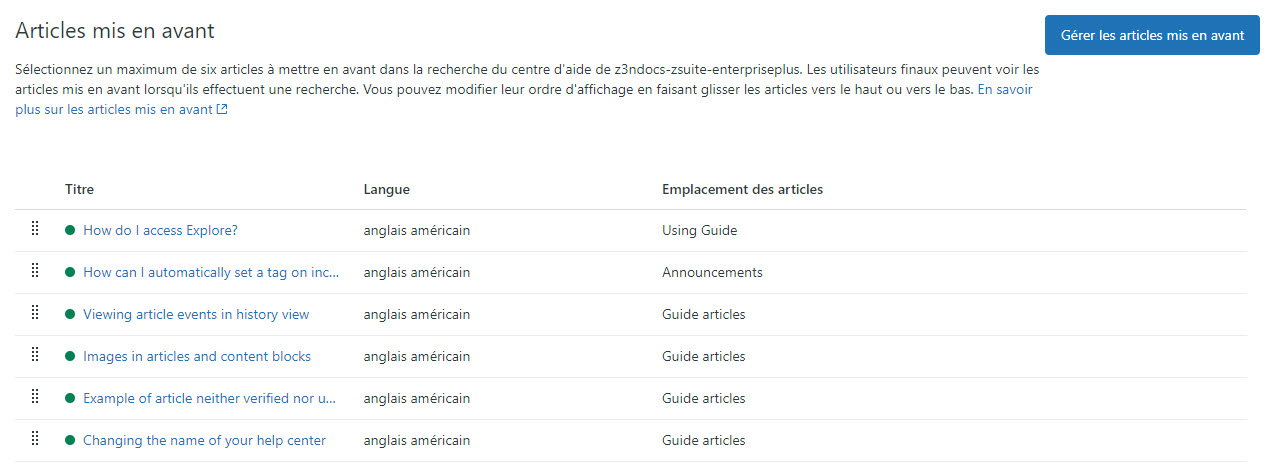
- Si vous voulez réagencer la liste des articles, cliquez sur la poignée glisser-déposer de l’article à déplacer (
 ) et maintenez le bouton de la souris enfoncé.
) et maintenez le bouton de la souris enfoncé. - Faites glisser l’article jusqu’à la position de votre choix et relâchez la poignée. Recommencez jusqu’à ce que vos articles soient dans l’ordre de votre choix.
Ajout d’articles à la liste des articles mis en avant
Vous pouvez ajouter jusqu’à six articles à la liste des articles mis en avant. Par exemple, vous pouvez avoir une série d’articles de prise en main ou de dépannage que vous voulez présenter aux utilisateurs avant qu’ils ne commencent leurs recherches.
-
Dans l’Administrateur de Connaissances, cliquez sur Paramètres (
 ) dans la barre latérale.
) dans la barre latérale.
- Cliquez sur Paramètres de recherche.
- Sous Articles mis en avant, cliquez sur Gérer pour voir une liste des articles mis en avant configurés pour votre centre d’aide.
- Cliquez sur Gérer les articles mis en avant.
- Cochez les cases en regard des articles que vous voulez à inclure à la liste des articles mis en avant. Si vous avez un grand nombre d’articles, vous pouvez utiliser le champ de recherche pour trouver les articles contenant des mots-clés spécifiques,
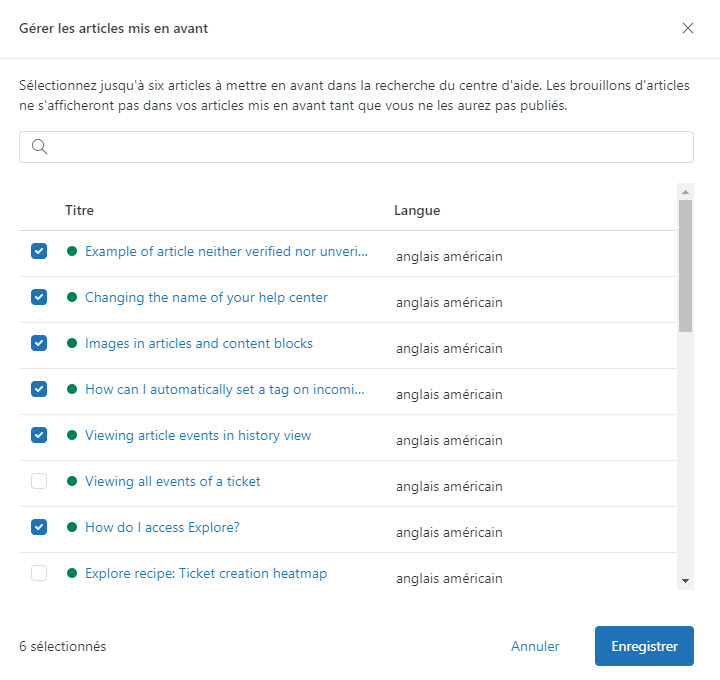
- Cliquez sur Enregistrer.
Suppression ou remplacement d’articles dans la liste des articles mis en avant
Vous pouvez réduire le nombre d’articles présentés dans la liste déroulante ou tous les supprimer. Vous pouvez aussi supprimer certains articles, puis en ajouter de nouveau pour les remplacer dans la liste. Par exemple, vous pouvez mettre la liste à jour chaque mois en supprimant les articles les moins populaires et en les remplaçant avec le contenu le plus consulté.
-
Dans l’Administrateur de Connaissances, cliquez sur Paramètres (
 ) dans la barre latérale.
) dans la barre latérale.
- Cliquez sur Paramètres de recherche.
- Sous Articles mis en avant, cliquez sur Gérer pour voir une liste des articles mis en avant configurés pour votre centre d’aide.
- Cliquez sur Gérer les articles mis en avant.
Les articles présentés dans la liste des articles mis en avant sont signalés par une coche bleue.
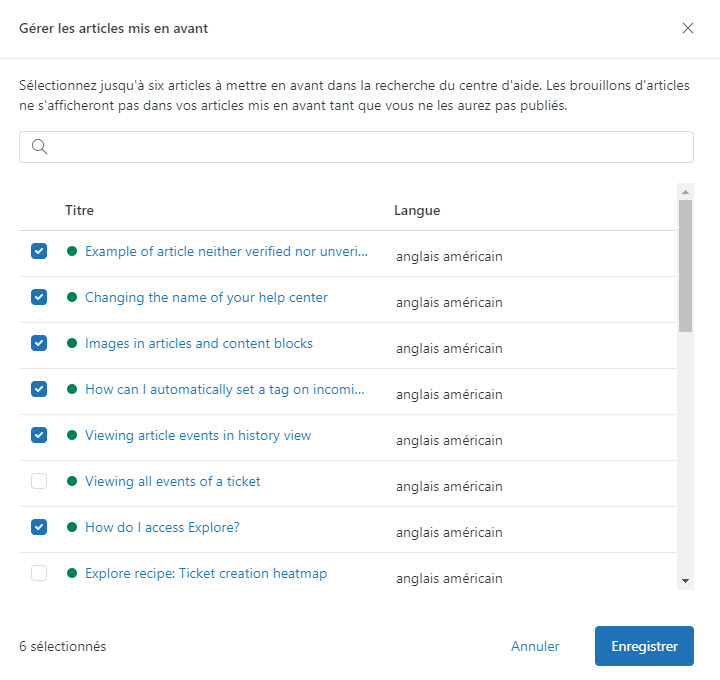
- Cochez les cases en regard des articles sélectionnés pour les supprimer de la liste des articles mis en avant.
- Si vous voulez remplacer les articles que vous avez supprimés, cochez les cases en regard des articles que vous voulez ajouter.
- Cliquez sur Enregistrer.